Kako konfigurirati i bljeskati TP-Link TL-WR741ND ROUTER

- 970
- 93
- Miss Kirk Mante
Pomoću usmjerivača TL-WR741ND možete organizirati visokokvalitetnu vezu, što će omogućiti da svi uređaji povezani s njim koriste kabel velike brzine i DSL Internet. Razvoj TP-veze je u velikoj potražnji na tržištu. Usmjerivač uključuje nat-march-griver, Switch i Wi-Fi-toint.

Malo je korisnika koristilo sve mogućnosti usmjerivača
Parametri ovog uređaja omogućuju vam razmjenu bilo koje datoteke putem mreže, pogledajte HD videozapise, upotrebu pohrane podataka i pisača i igranje igara. Kako pravilno konfigurirati TP-Link TL-WR741ND usmjerivač? Shvatimo to detaljnije!
Karakteristike:
- Podrška L2TP, PPPOE, PPTP;
- Četiri LAN luka;
- jedna antena 5 dB;
- mogućnost stvaranja VPN tunela;
- IPTV podrška;
- Zaštita od WPA/WPA2, WEP. WPA-PSK;
- 2,4 GHz;
- 150 Mbps/s.
Imajte na umu da TP-Link TL-WR741ND ima uklonjivu antenu, što vam omogućuje instaliranje u različite položaje, poboljšavajući signal.
Izgled
Usmjerivač se proizvodi u bijelom kućištu, dok je ploča s indikatorom oslikana crnom bojom. Na temelju postavki, na uređaju se može osvijetliti pet različitih žarulja:
- SYS - indikator postavki sustava. S normalnim radom uređaja, ovo svjetlo treperi. Odmah nakon uključivanja, SYS je u određeno vrijeme, u tom se razdoblju koristi konfiguracija usmjerivača. Sa sistemskom pogreškom, svjetiljka ne gori.
- PWR - Power. Odgovoran je za povezivanje proizvoda s mrežom napajanja. Da bi se ovaj pokazatelj nadoknadio, važno je ne samo uključiti napajanje, već i pritisnuti tipku na stražnjoj strani usmjerivača.
- WLAN - Prilikom treptaja obavještava korisnika o pravilnom radu Wi -fija. Ako je takva opcija na TP-Link TL-WR741ND isključena, tada pokazatelj neće bljeskati ili izgorjeti. Ako izgara, očito je da se uređaj treba ponovno pokrenuti (to se događa sa sistemskom pogreškom).
- Wan, LAN - žarulje se osvjetljavaju ako ulaz uključuje žicu s računala ili kabela davatelja. Ako je žica tvrtke povezana, ali svjetlost ne gori, to može ukazivati na probleme tvrtke. Indikator također izlazi s oštećenom žicom.

Spoj
Usmjerivač prvo mora biti povezan s računalom, jer se koristi zakrpa koji se isporučuje u kompletu. Zatim se žica pružatelja usluga stavlja u WAN priključak. Nakon ova dva jednostavna koraka, umetnite PSU u utičnicu.
Na leđima je tipka za uključivanje, mora se pritisnuti za početak postavljanja. Također iz ovog dijela proizvoda pronaći ćete gumb za resetiranje.

Postavke
Sve upute za TP-Link TL-WR741ND izvršavaju se putem sučelja. Da bi se napravili bilo kakve promjene u parametrima ovog usmjerivača, neophodno je samo s kablovskom vezom. Ne preporučujemo promjenu nečega nakon povezivanja na Wi-Fi.
Imajte na umu da uređaj nakon prvog uključivanja treba povezati s računalom u automatskom načinu rada. Ako se to ne dogodi, provjerite je li ispravne konfiguracije za mrežnu karticu (treba ih automatski izdati).
Sada uđite 192.168.0.1 U pregledniku i u prozoru za autorizaciju unesite standardne parametre za ove uređaje (novi usmjerivači koriste administrator/administratorske podatke). Da biste priješli na postavke uređaja s drugim parametrima autorizacije, pritisnite tipku za resetiranje nekoliko sekundi. To će omogućiti ispuštanje bilo kakvih promjena u konfiguraciji proizvoda i vratiti se na početne parametre.
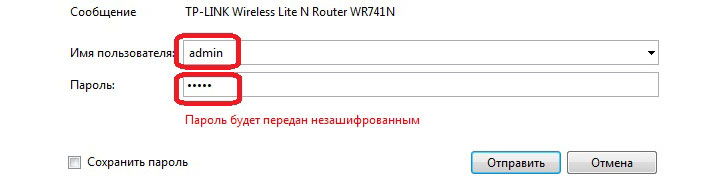
Internet
Mreža je instalirana u odlomku WAN odjeljka "Mreža". TP-Link TL-WR741ND je u stanju raditi s bilo kojim davateljem usluga, što je najvažnije, ispravno ga konfigurirati.
Postavke prrroe
Ova vrsta se smatra najpopularnijim. Koriste ga takvi poznati pružatelji kao Rostelecom, Id-Net, Dom.ru i megalina. Dakle, unesite sljedeće parametre u WAN:
- Vrsta veze - Prroe;
- Prijava/propusni - unesite podatke koje je izdala tvrtka davatelja usluga;
- WAN način povezivanja - Povežite se automatski;
- Odspojite sekundarni savez.
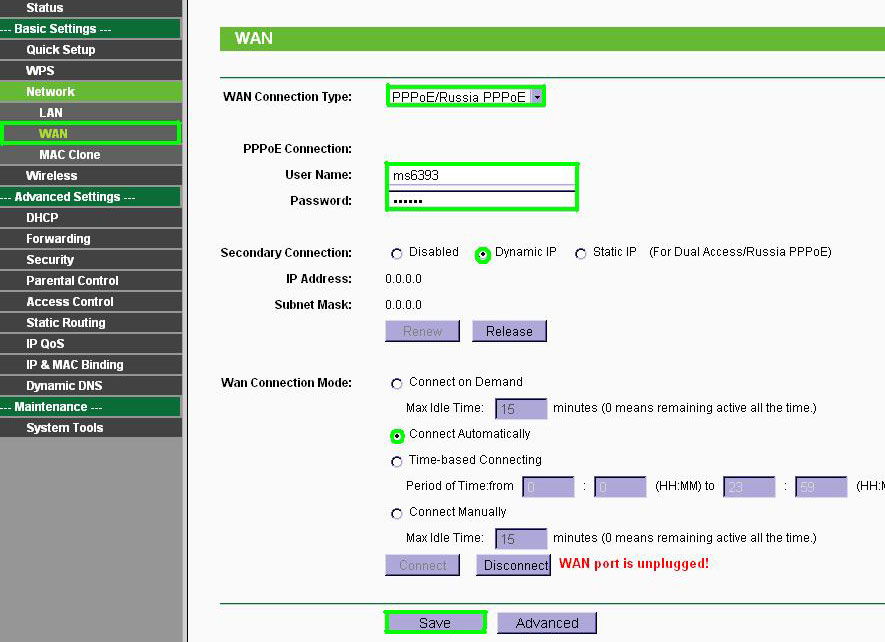
Ostala polja ne treba mijenjati. Ako se podaci ispravno unesu, tada će se Internet pojaviti gotovo odmah.
Postavke RTR
Tvrtke Ufanet i Stork Togliatti koriste ovu posebnu vrstu veze. Glavna razlika od ostalih opcija veze je upotreba VPN poslužitelja. Da biste konfigurirali računalo za rad s tim davateljima, unesite sljedeće podatke:
- Vrsta veze - PRTR;
- Adresa i ime poslužitelja - unesite podatke izdane u ugovoru;
- IP - Postavite zastavu nasuprot vrsti adrese (dinamička ili statička, naznačena od strane davatelja);
- Ispunite polja za prijavu/prolaz kako je napisano u ugovoru.
- veličina MTU - 1420.
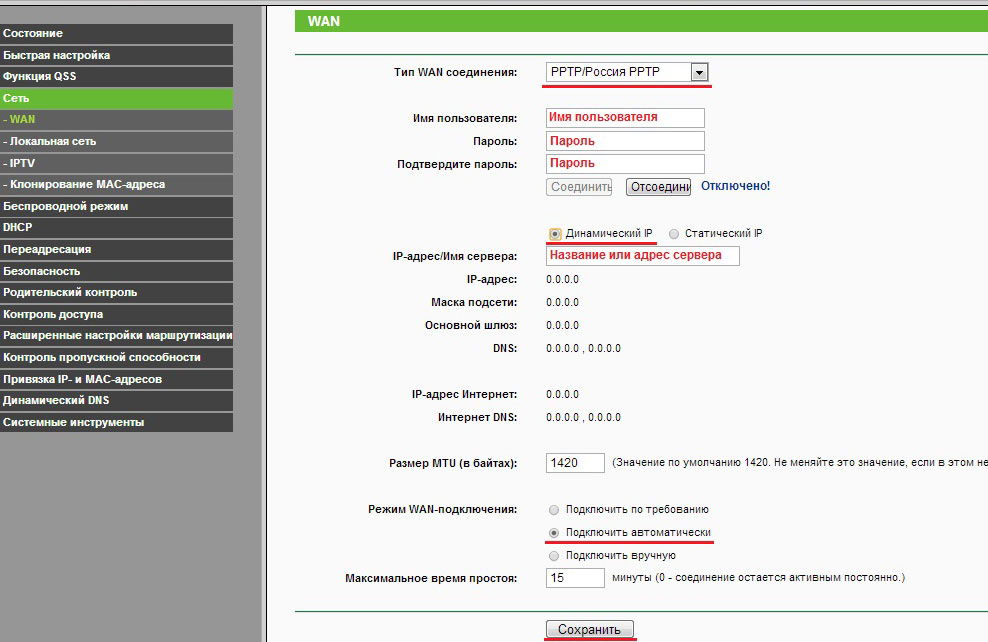
Ako vam je potreban Internet uvijek automatski povezan, postavite parametar WAN Contec Način na položaj "Povežite se automatski".
Postavljanje L2TP
Ovdje se sve događa prema uputama sličnim RTR -u, jedina je razlika vrsta veze (savjetujemo vam da naznačite L2TP).
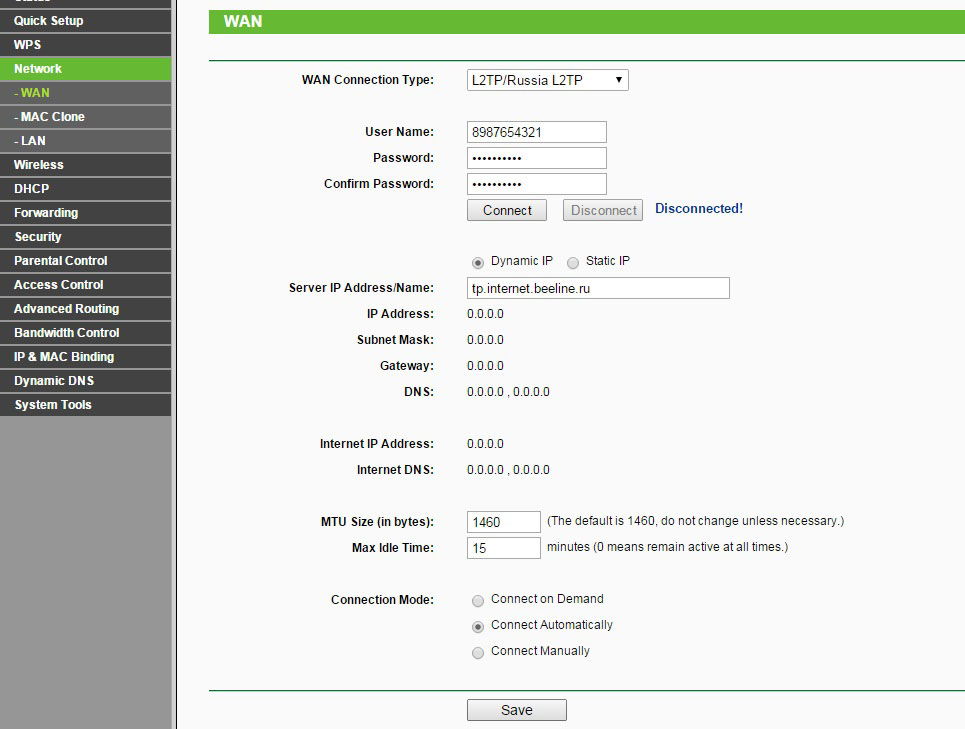
Postavljanje Wi-Fi
Na TP-Link TL-WR741ND možete brzo konfigurirati Wi-Fi. Da biste to učinili, idite na prvi odlomak odjeljka bežične mreže i unesite ime mreže (SSID). Ovdje još uvijek postoje takva polja:
- kanal - automobil;
- Širina kanala - automobil;
- Tip - 11bgn miješano;
- Regija - Rusija.
Ne zaboravite staviti zastave nasuprot "Omogući SSSID emitiranje" i "Uključi Radio za usmjerivač".
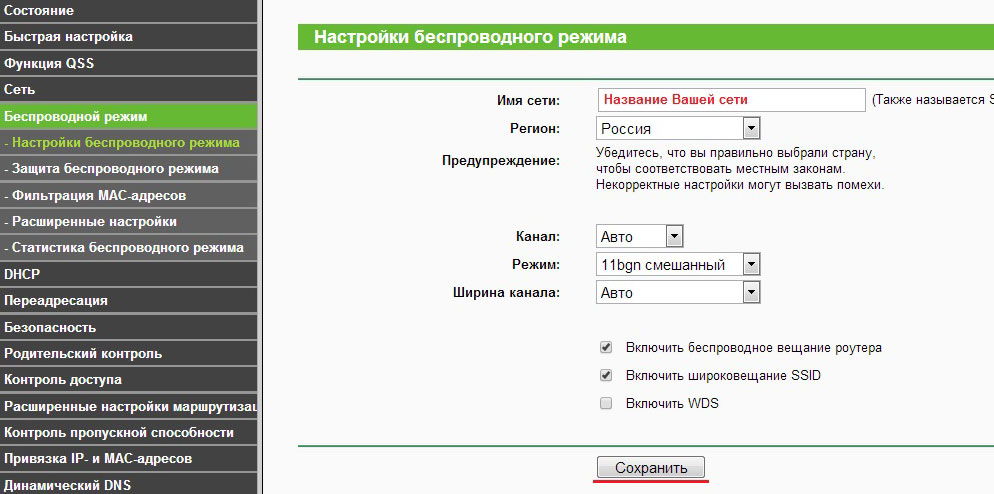
Zatim idite na "bežičnu sigurnost" i koristite sljedeće upute:
- Tip - WPA2 -PSK.
- Šifriranje - Auto.
- PSK lozinka - smislite ključnu riječ za mrežu.
- Razdoblje ažuriranja - 0.
- Spremite promjene.
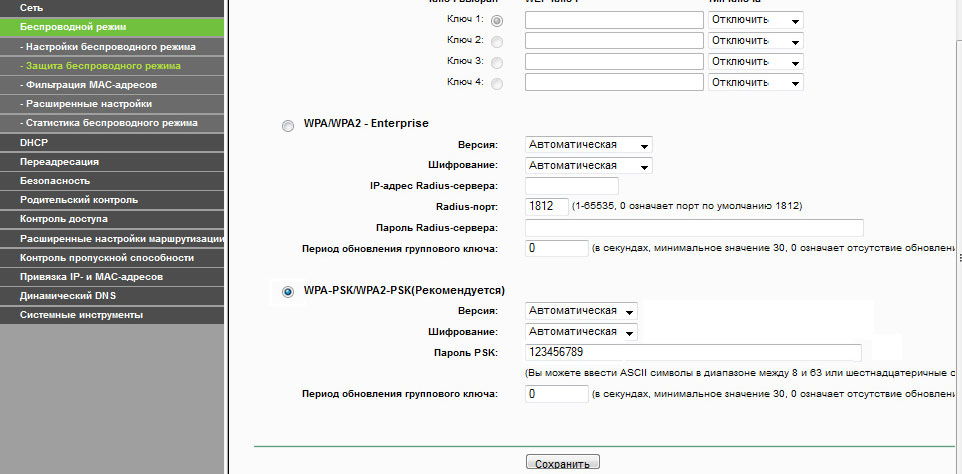
Firmver
Mnogi korisnici ne znaju zašto se izvodi firmver. Ažuriranje mikroprograma korisno je u tome što proizvođači usmjerivača redovito pronalaze i ispravljaju male (a ponekad vrlo ozbiljne) nedostatke u radu sustava. To vam omogućuje poboljšanje performansi, učinkovitosti i pouzdanosti opreme. Osim toga, potreba za firmverom nastaje kada proizvod nastaje pogrešno: postoji mreža, ali nema interneta, veza se odjednom rastrgana, informacije se polako prenose itd. P.
Stoga se ažuriranje softvera za TP-Link TL-WR741ND smatra važnim i obaveznim zadatkom. Da biste izveli takav postupak, važno je prvo preuzeti firmver visoke kvalitete. Pronaći ćete ga na web mjestu programera. Stručnjaci ne preporučuju korištenje datoteka treće strane, to će oštetiti uređaj.
Također je važno znati točnu verziju opreme (ove se informacije nalaze na naljepnici koja se nalazi s stražnje strane uređaja).

Nakon što ste se bavili točnim imenom modela, idite na web stranicu TP-Link i unesite podatke za pretraživanje o usmjerivaču. Nakon toga idite na "Preuzmi", gdje se sve datoteke spremaju za ovaj uređaj. Obično su na vrhu popisa najnovije datoteke firmvera. Svaki blok s firmverom sadrži informacije o jeziku koji podržava OS, datumu izlaska i ostalim korisnim parametrima.
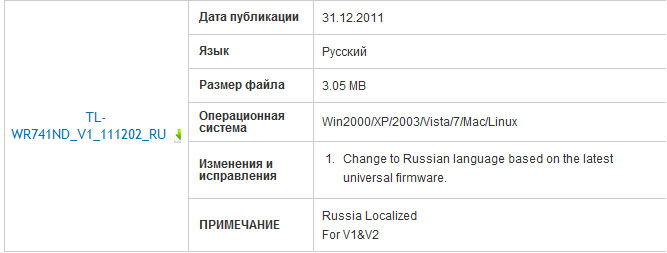
Preuzmite datoteku na svom računalu, otkopčajte je na ugodno mjesto. Nadalje, postupak izgleda ovako:
- Prijavite se na sučelje;
- Odaberite stavku "Ažurirajte ugrađeni softver";
- Napišite put do datoteke za proširenje *.Bin preuzet ranije;
- Kliknite tipku za ažuriranje.
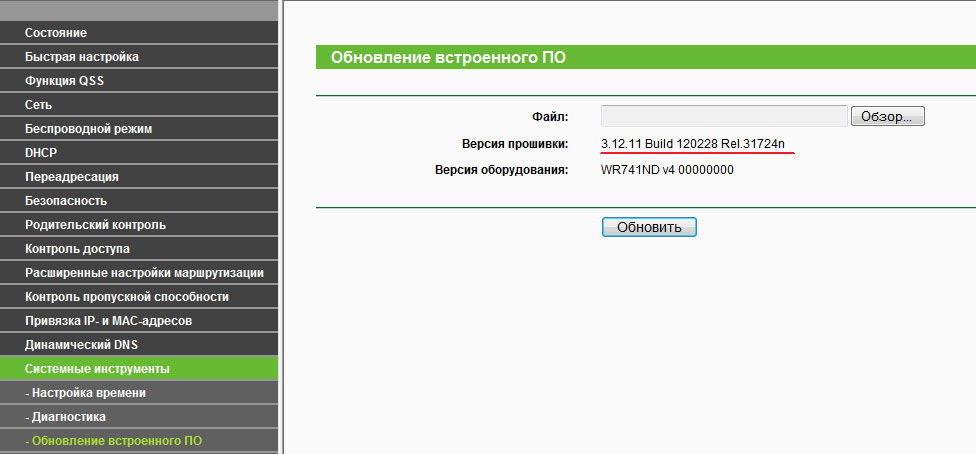
Postupak traje nekoliko minuta, nakon čega će usmjerivač automatski ponovno učitati. Tijekom ažuriranja ne možete isključiti računalo ili usmjerivač, takvi slučajevi često dovode do prekida opreme.
Važno je naglasiti da "najnoviji" program ne znači uvijek "najviše kvalitete". Ponekad svježe ažuriranje nije dovoljno testirano, kao rezultat kojeg oprema gubi dio funkcionalnosti ili radi pogrešno. Stoga će optimalno rješenje biti upotreba popularne i stabilne verzije mikro -jednaka.

